Obnovi izbrisanih z protivirusnimi datotekami Avast
Včasih obstajajo primeri, da imajo antivirusi lažno pozitivno in izbrišejo popolnoma varne datoteke. Pol ure težave, če je zabava ali vsebina oddaljena, ampak kaj, če je protivirusni program izbrisal pomemben dokument ali sistemsko datoteko? Ugotovimo, kaj storiti, če je Avast izbrisal datoteko in kako jo obnoviti.
Prenesite programsko opremo Avast Free Antivirus
Vsebina
Obnova iz karantene
Avast antivirus ima dve vrsti odstranjevanja vsebine virusov: karanteno in popolno odstranitev.
Pri preseljevanju v karanteno je obnovitev izbrisanih podatkov veliko lažja kot v drugem primeru. Ugotovimo, kako.
Če želite obnoviti datoteke iz karantene, pojdite na to na naslednji način: "Glavno okno Avast" - "Optično branje" - "Optično branje za viruse" - "Karantena".
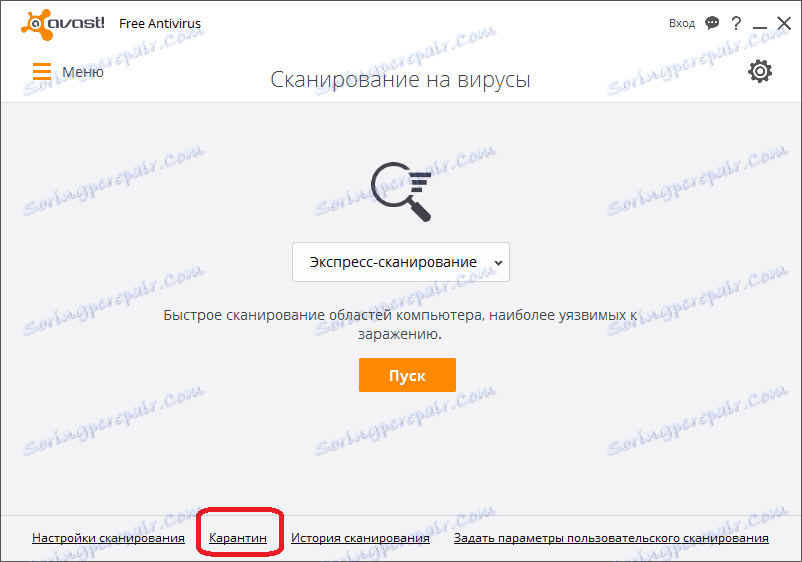
Ko smo v karanteni, označite kazalko, pritisnite levi gumb miške, datoteke, ki jih bomo obnovili. Nato kliknite desno miškino tipko in izberite element »Obnovi«.
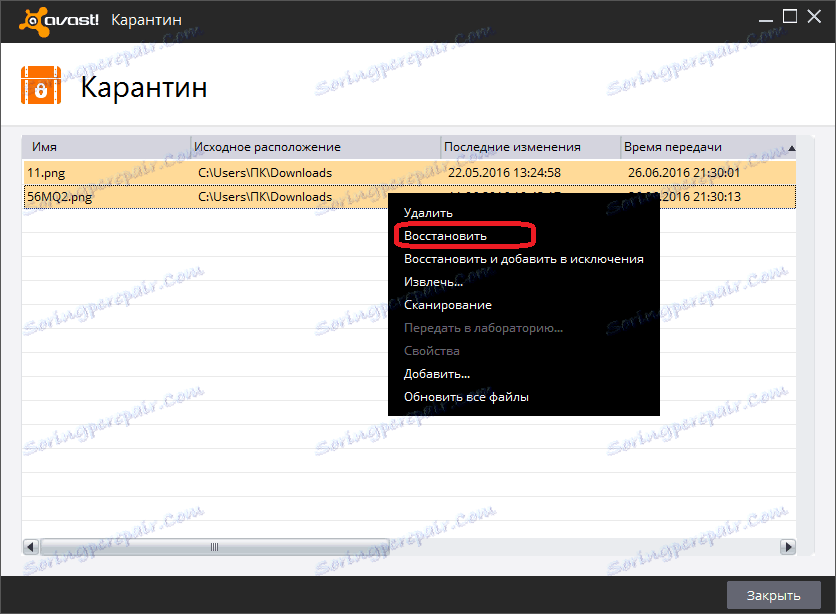
Če želimo, da se te datoteke nikoli ne napačno vstavijo v karanteno, kliknite na element »Obnovi in dodajte izjeme«.
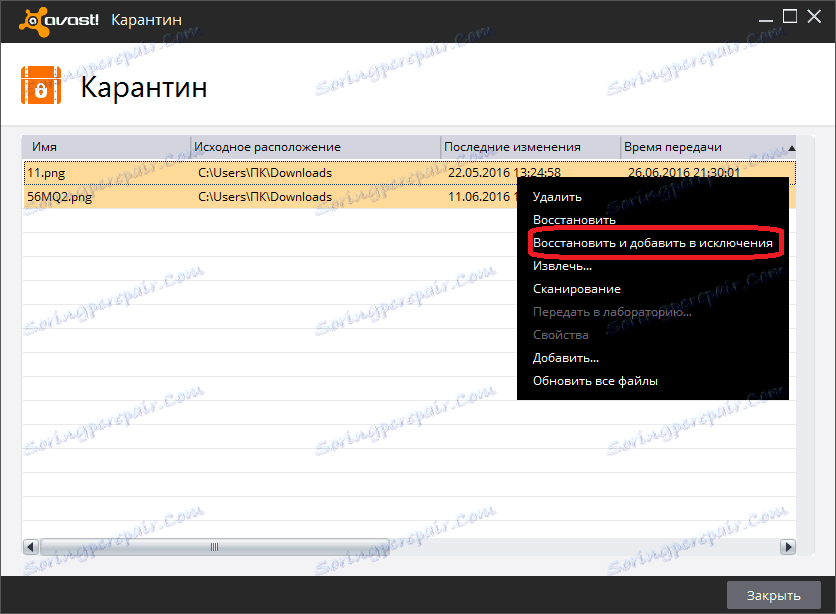
Po izvedbi enega od teh dejanj bodo datoteke obnovljene na njihovo prvotno lokacijo.
Obnovite popolnoma izbrisane datoteke z uporabo pripomočka R.saver.
Če je protivirusni program Avast popolnoma izbrisal datoteke, napačno označene kot virusne, jih je veliko težje obnoviti kot v prejšnjem primeru. Poleg tega ni nobenega zagotovila, da bo obnovitev uspešna. Toda, če so datoteke zelo pomembne, jih lahko poskusite in potrebujete. Glavno načelo: če ste prej začeli postopek izterjave po odstranitvi, več možnosti za uspeh.
V celoti izbrisane datoteke lahko obnovite z enim od posebnih programov za obnovitev podatkov. Med najboljšimi je brezplačna korist R.saver.
Zaženite ta program in izberite pogon, v katerem je bila shranjena izbrisana datoteka.
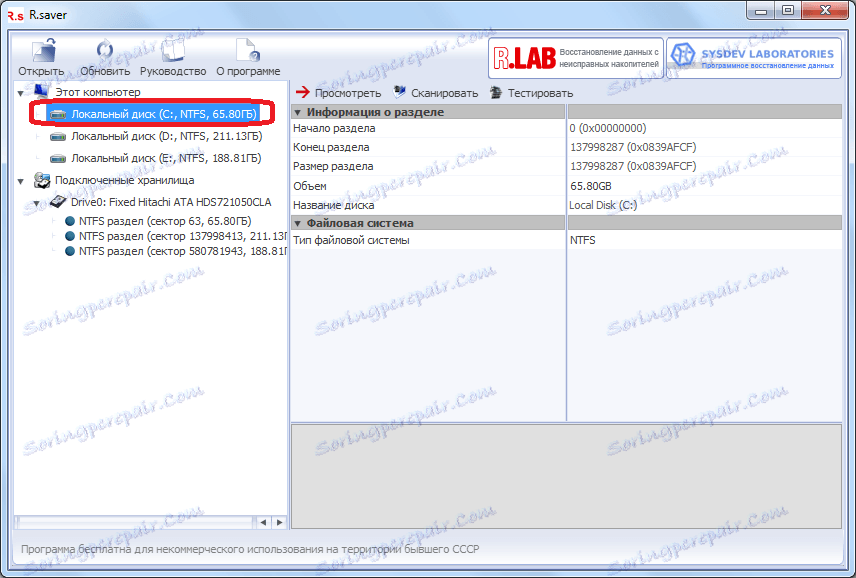
V oknu, ki se odpre, kliknite gumb "Optično branje".
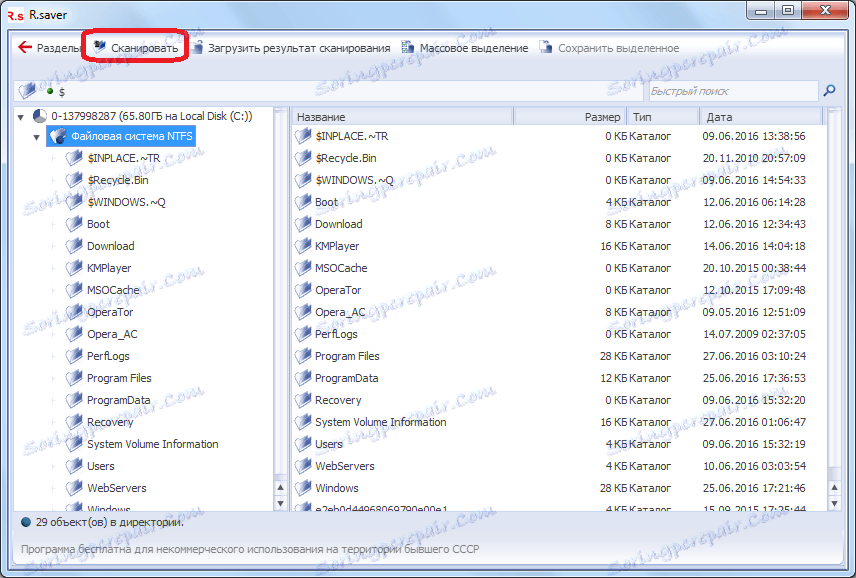
Potem moramo izbrati vrsto skeniranja: polno ali hitro. Če niste formatirali diska in ker odstranitev ni bila preveč časa, lahko uporabite hitro skeniranje. V nasprotnem primeru izberite celotno.
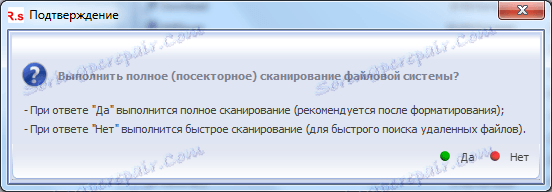
Postopek skeniranja se začne.
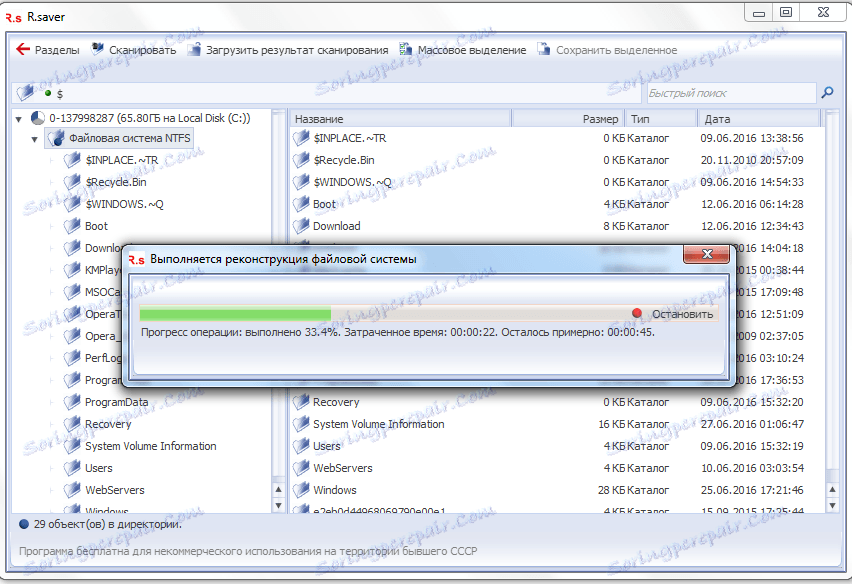
Ko je postopek skeniranja dokončan, je datotečni sistem predstavljen v rekonstruirani obliki.
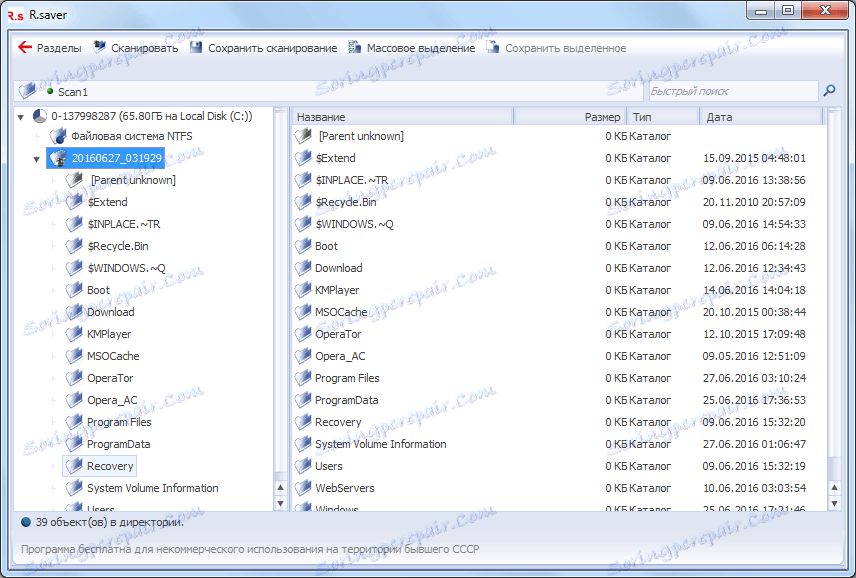
Potrebno je najti izbrisano datoteko. Pojdimo v imenik, v katerem smo ga prej našli, in jo poiščite.
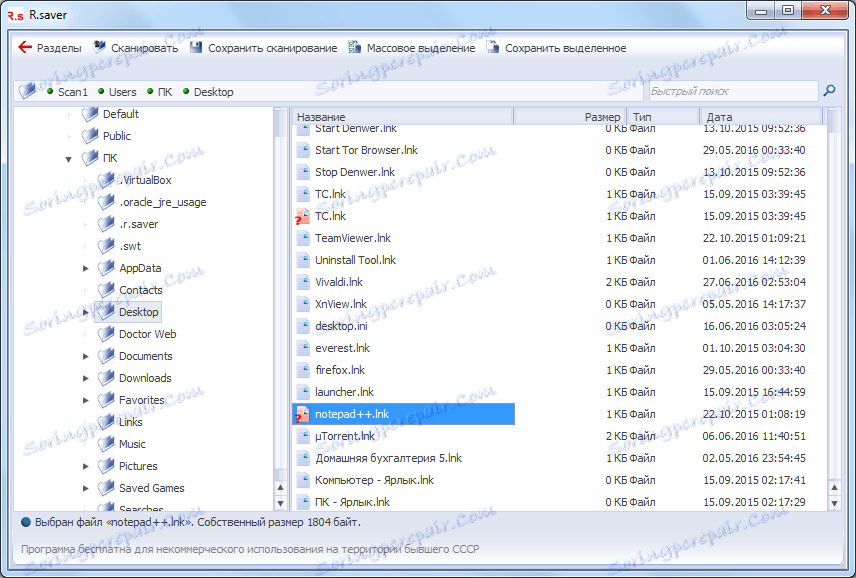
Ko najdete datoteko Avast, ki jo je našel program, ga kliknite z levim gumbom miške in v pojavnem kontekstnem meniju izberite dejanje »Kopiraj v ...«.
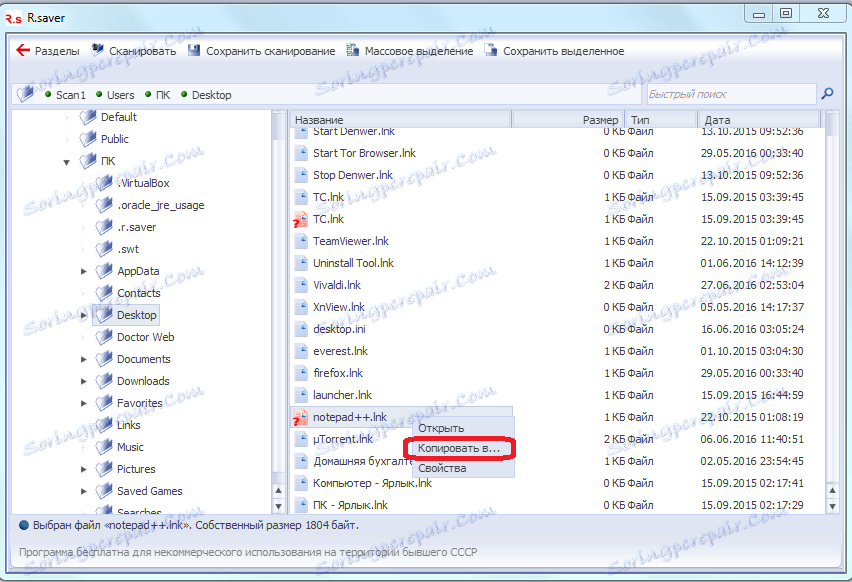
Po tem se pred nami odpre okno, kjer moramo izbrati, kje se bo obnovljena datoteka shranila. Ko izberete imenik, kliknite gumb "Shrani".
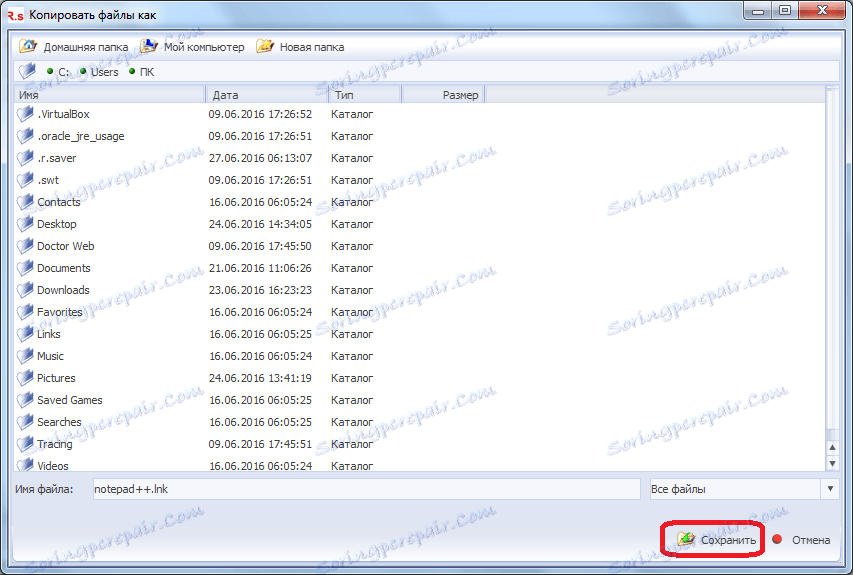
Po tem bo datoteka Avast, ki jo izbriše protivirusna programska oprema, obnovljena na trdi disk ali prenosni medij na mestu, ki ste ga določili.
Ne pozabite, da to datoteko ročno dodate v protivirusne izjeme, sicer je verjetnost ponovitve brisanja visoka.
Prenos programske opreme R.saver
Kot lahko vidite, obnovitev datotek, ki jih je prestavila protivirusna v karanteno, ne povzroča nobenih posebnih težav, toda, da bi obnovili življenje vsebino, ki jo je popolnoma odstranil Avast, bo morda treba porabiti veliko časa.
